Cómo corregir el error "Error en la instalación: no se pudo crear el directorio" en WordPress (Guía 2023)
Publicado: 2023-01-15- Qué causa el error "Error en la instalación: no se pudo crear el directorio"
- Cómo eliminar el error "Error en la instalación: no se pudo crear el directorio" de WordPress
- Conclusión
¿Ha encontrado el error "Error de instalación: no se pudo crear el directorio" en su sitio web de WordPress?
El error de "instalación fallida: no se pudo crear el directorio" es un error común de WordPress.
A diferencia de otros errores de WordPress, te dice la causa exacta detrás de su aparición, es decir, la imposibilidad de crear directorios o carpetas en tu sitio.
Para eliminar el error, debe averiguar qué impide la creación de directorios y luego habilitar la creación de directorios en su sitio web.
La solución puede sonar vaga en este punto, pero le aseguramos que al final del artículo, habrá eliminado el error de su sitio de WordPress.
Empecemos.
Qué causa el error "Error en la instalación: no se pudo crear el directorio"
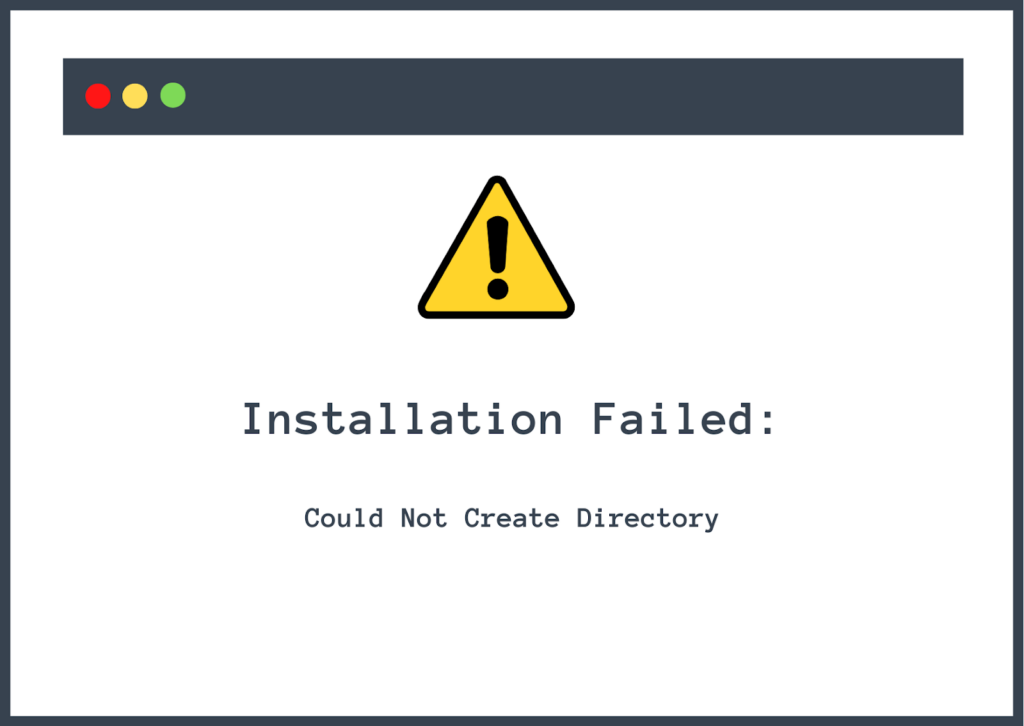
Es posible que ya sepa que los sitios web de WordPress están hechos de archivos y carpetas. Estos archivos y carpetas se almacenan en un servidor de alojamiento.
Cuando se instalan complementos y temas en un sitio web, agregan nuevos archivos o carpetas al servidor de alojamiento. El error de "instalación fallida: no se pudo crear el directorio" generalmente aparece cuando el complemento o el tema que está tratando de instalar no puede agregar una nueva carpeta a su servidor. Esto ocurre cuando su servidor de alojamiento impide la adición de nuevos archivos y carpetas.
Vale la pena señalar que también puede encontrar una variación del error al intentar actualizar un complemento o tema. Durante una actualización, las carpetas antiguas se reemplazan por carpetas nuevas. Y dado que el servidor bloquea la adición de archivos y carpetas, la actualización falla y es probable que encuentre el siguiente error: "actualización fallida: no se pudo crear el directorio".
Entonces, ¿por qué su servidor de alojamiento impide la adición de nuevos archivos y carpetas? Hay dos posibles razones:
1. Permiso de archivo incorrecto
Los permisos de archivo especifican quién puede leer, escribir y modificar los archivos y carpetas de su sitio web de WordPress.
Todos los archivos y carpetas de WordPress están sujetos a permisos de archivo. Previene el mal uso y las modificaciones accidentales y ayuda a reducir los riesgos de seguridad.
Como mencionamos anteriormente, un sitio web de WordPress está compuesto por cientos de miles de archivos y carpetas. Estos archivos y carpetas están ubicados uno dentro del otro.
Los complementos y temas también están hechos de archivos y carpetas. Cuando instala un complemento o un tema en su sitio, los archivos y carpetas correspondientes se agregan a una carpeta de WordPress llamada wp-content .
La carpeta wp-content se divide a su vez en complementos, temas y algunas otras carpetas.
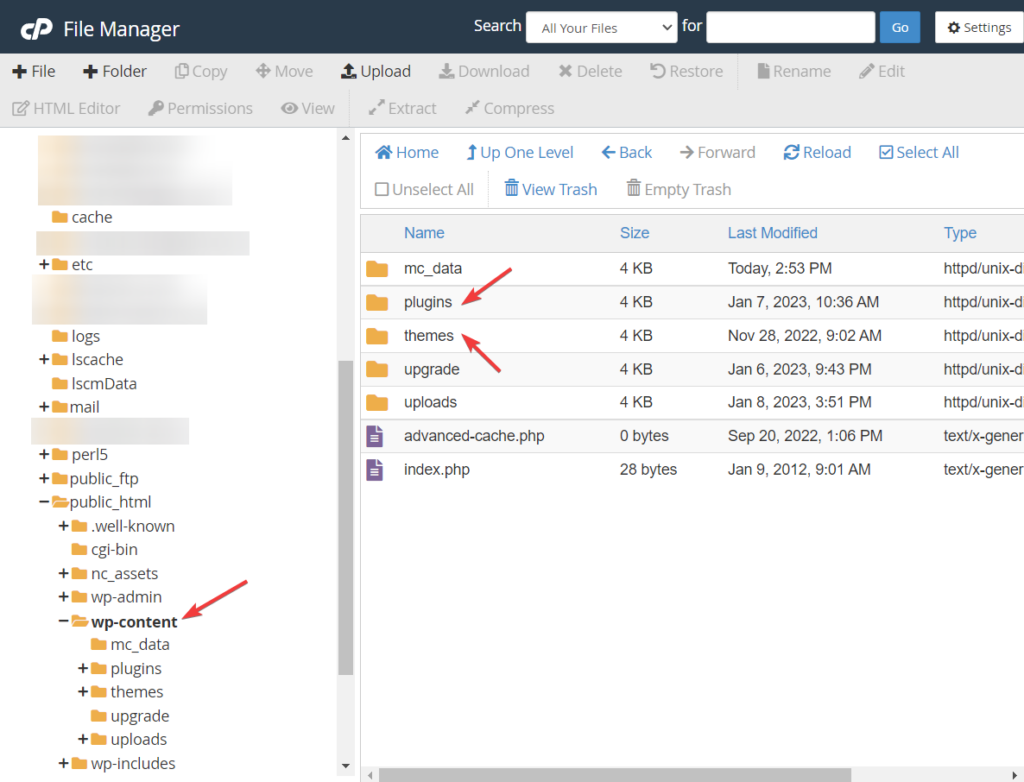
Las tres carpetas, es decir, wp-content, complementos y temas, se pueden escribir . En otras palabras, puede agregar nuevos archivos a estas carpetas. Pero si las carpetas fueran alteradas causando que el permiso del archivo cambie, impediría que se crearan nuevas carpetas o directorios.
Entonces, si usted o alguno de sus administradores cambió accidentalmente el permiso de archivo de sus carpetas de WordPress (específicamente wp-content, complementos y temas), entonces eso es lo que está causando el error "Error de instalación: no se pudo crear el directorio".
2. Falta de espacio en disco
El espacio en disco se refiere al espacio asignado a su sitio web por su proveedor de alojamiento.
Los servicios de alojamiento ofrecen varios planes de alojamiento y, según los planes que elija, se le asigna espacio en disco.
Los sitios web pequeños generalmente se suscriben al plan más barato y se les asigna el espacio de disco más bajo, que a menudo es suficiente para sitios web pequeños. Pero los sitios web de rápido crecimiento tienden a utilizar el espacio en disco rápidamente y necesitan suscribirse a planes superiores para continuar con su trayectoria de crecimiento.
Incluso si su sitio web no es el sitio de más rápido crecimiento en su nicho, aún puede quedarse sin espacio en disco si ha acumulado una gran cantidad de archivos, carpetas y otro contenido (es decir, imágenes, textos, archivos CSS y Java, etc. ) durante un largo período.
Por lo tanto, el error "Error de instalación: no se pudo crear el directorio" podría ser una señal de que el espacio en disco de su sitio está casi al 100 % consumido y no hay espacio para nuevos archivos y carpetas.
Ahora que sabe el motivo exacto que causó el error, busquemos una forma de eliminarlo de su sitio.
Cómo eliminar el error "Error en la instalación: no se pudo crear el directorio" de WordPress
Hay dos formas de eliminar el error de su sitio de WordPress y evitar que aparezca en el futuro. Esos son:
1. Restablecimiento de permisos de archivos
2. Agregar espacio en disco
Le mostraremos cómo implementar ambas soluciones, pero antes de continuar con cualquiera de los pasos a continuación, realice una copia de seguridad de todo su sitio web de WordPress. En el siguiente tutorial, se le pedirá que vaya al backend de su sitio y realice modificaciones. Este es un procedimiento arriesgado. Si las cosas salen mal, la copia de seguridad ayudará a que su sitio web vuelva a su estado normal. Así que por favor haz una copia de seguridad.

Comencemos con el tutorial.
1. Restablecer permisos de archivo
Primero averigüemos si el permiso de archivo incorrecto es el verdadero culpable y luego puede proceder a restablecer los permisos.
Puede averiguar si sus carpetas de WordPress tienen un permiso de archivo incorrecto desde el panel de administración de su sitio.
Comprobar permisos de archivo
Abra su panel de administración de WordPress y vaya a Herramientas > Estado del sitio y haga clic en Información . Desplácese hacia abajo hasta la última sección Permisos del sistema de archivos y expándalo.
Le mostrará los principales directorios de su sitio junto con los permisos de archivo asignados a cada directorio. De forma predeterminada, todos los directorios deben tener permisos de escritura , lo que significa que uno puede acceder a ellos y modificarlos.
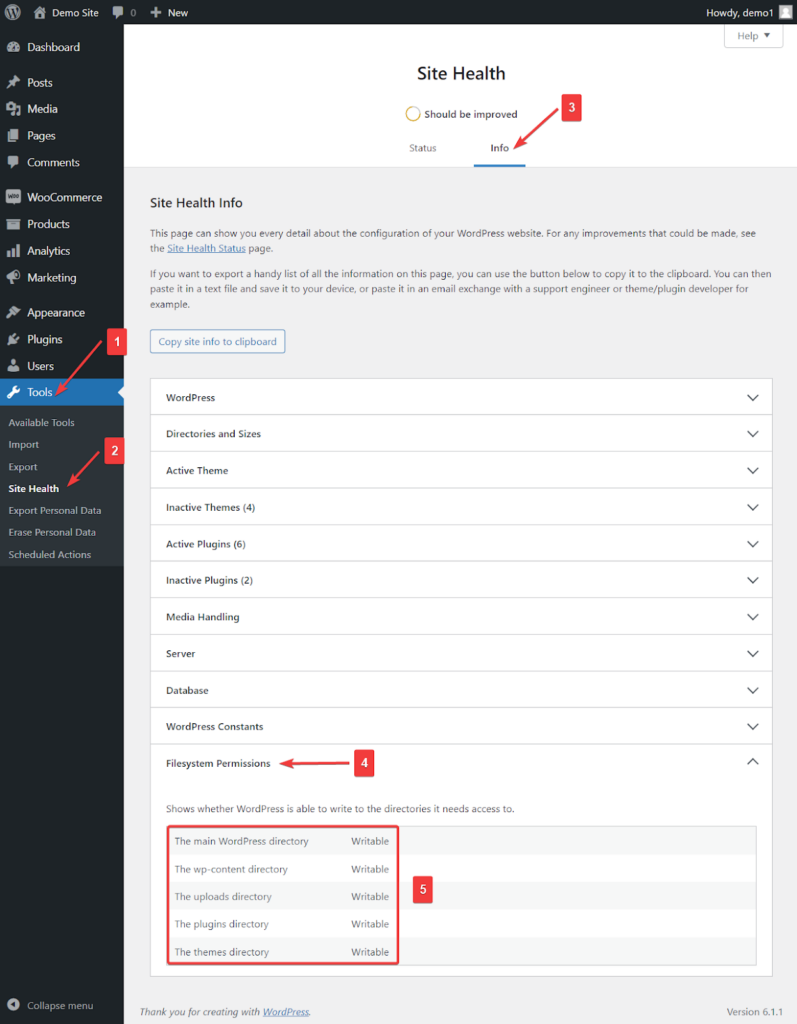
Si los directorios wp-content, complementos y temas están etiquetados como algo que no es de escritura, entonces prueba que el permiso de archivo incorrecto está causando el error.
Si a los directorios se les asigna el permiso de archivo adecuado, entonces el permiso de archivo incorrecto no es el culpable y le sugerimos que omita los siguientes pasos y pase a la siguiente sección, es decir, Agregar espacio en disco.
Restablecer permisos de archivo
Para descansar los permisos de los archivos, debe ir al backend de su sitio y acceder a sus archivos de WordPress. Esto se puede hacer a través de su cuenta de alojamiento cPanel o un cliente FTP como Filezilla.
En este tutorial, le mostraremos cómo usar la cuenta de alojamiento cPanel, pero si prefiere un cliente FTP, siga esta guía. También recomendamos leer el tutorial a continuación, ya que le ofrecerá una idea de cómo restablecer los permisos de su archivo usando un cliente FTP.
Si está buscando alojamiento cPanel: 7 mejores alojamientos web cPanel baratos 2023 (compartido o VPS)
Abra su cuenta de alojamiento y vaya a cPanel . La ubicación del cPanel diferirá de un alojamiento a otro. Si no puede encontrarlo, consulte los documentos de ayuda de su proveedor de alojamiento.
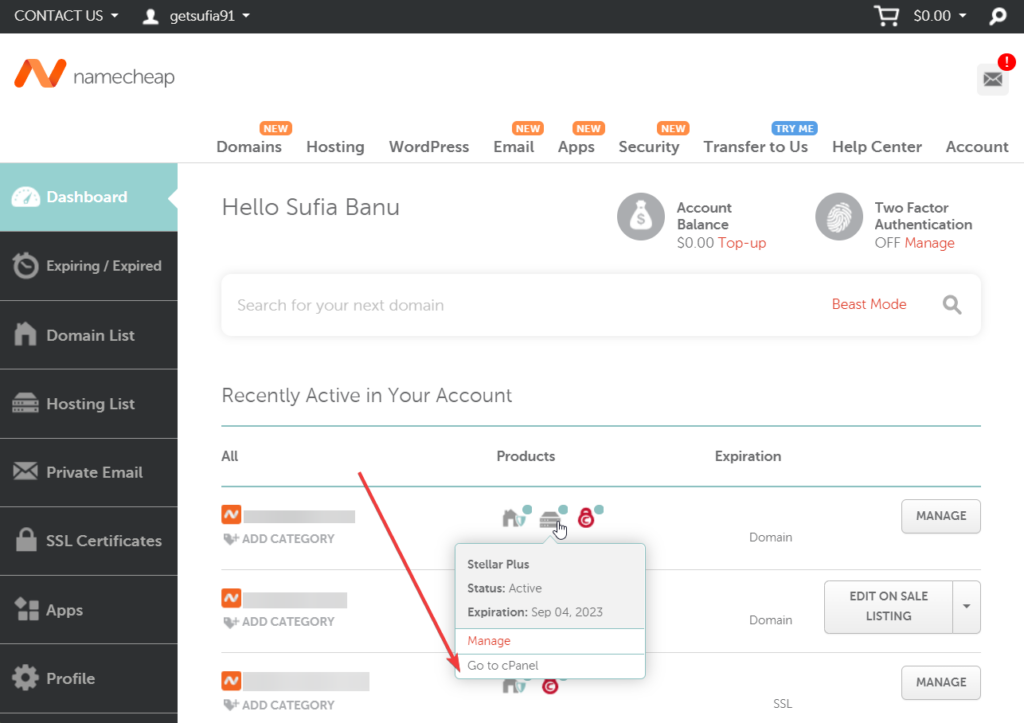
En el cPanel, vaya a Administrador de archivos .
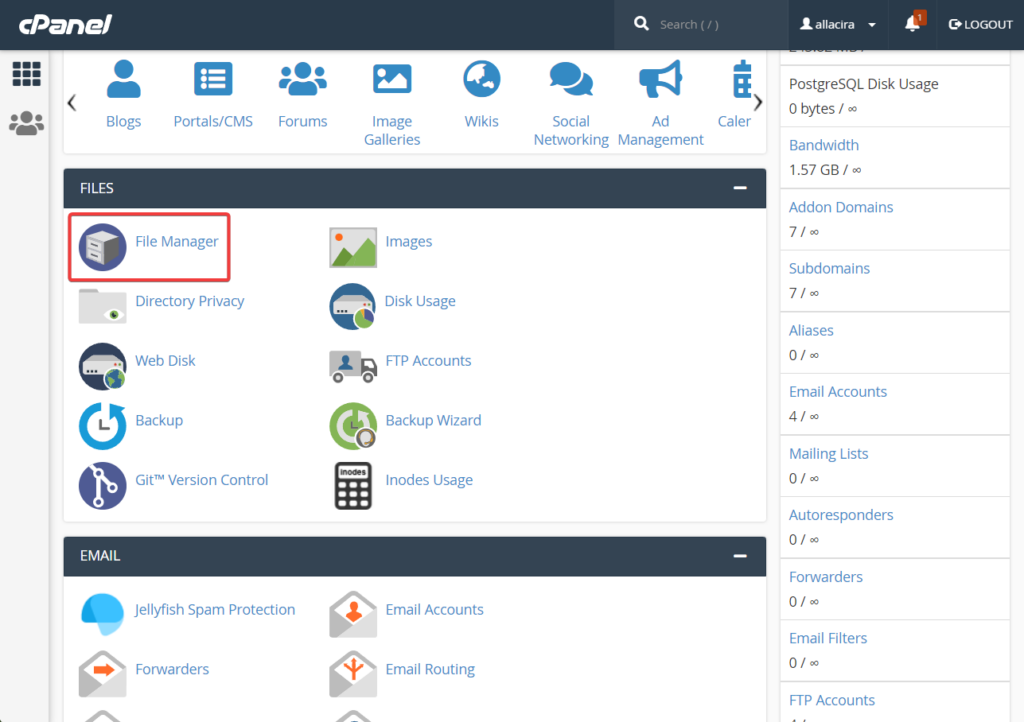
Luego, en el Administrador de archivos, seleccione la carpeta public_html ubicada en el menú de la izquierda. Dentro de esa carpeta, encontrará el directorio wp-content .
Haga clic derecho en el directorio y seleccione la opción Permisos de archivo .
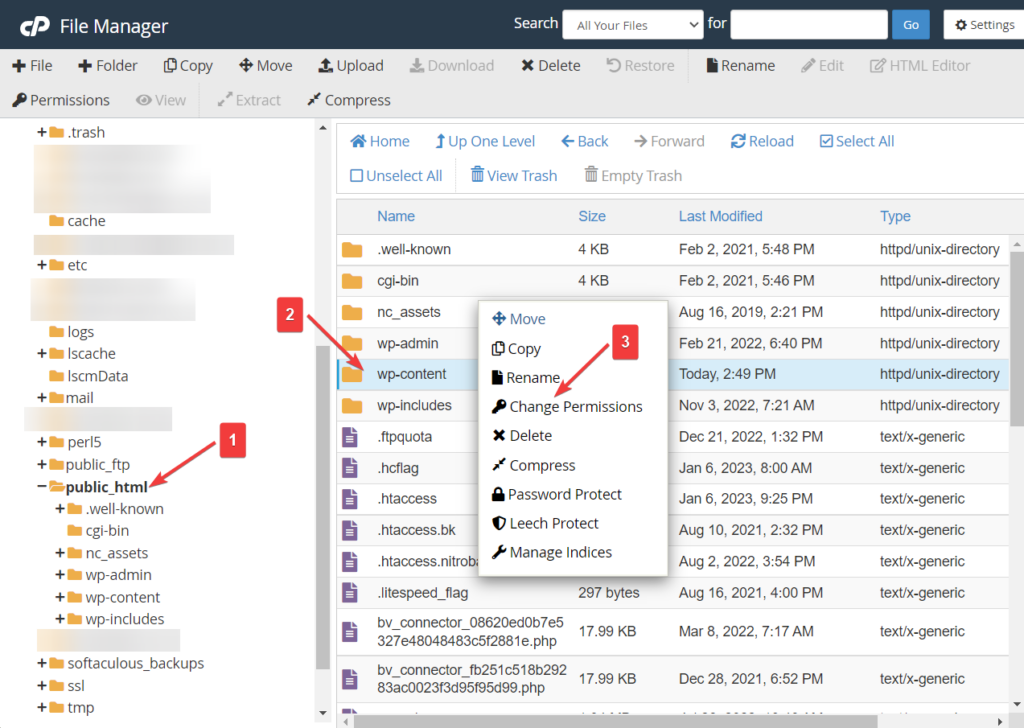
Aparecerá una nueva ventana emergente en la pantalla. Vaya a la opción Permisos e inserte este valor: 755 . Presiona el botón Cambiar permisos .
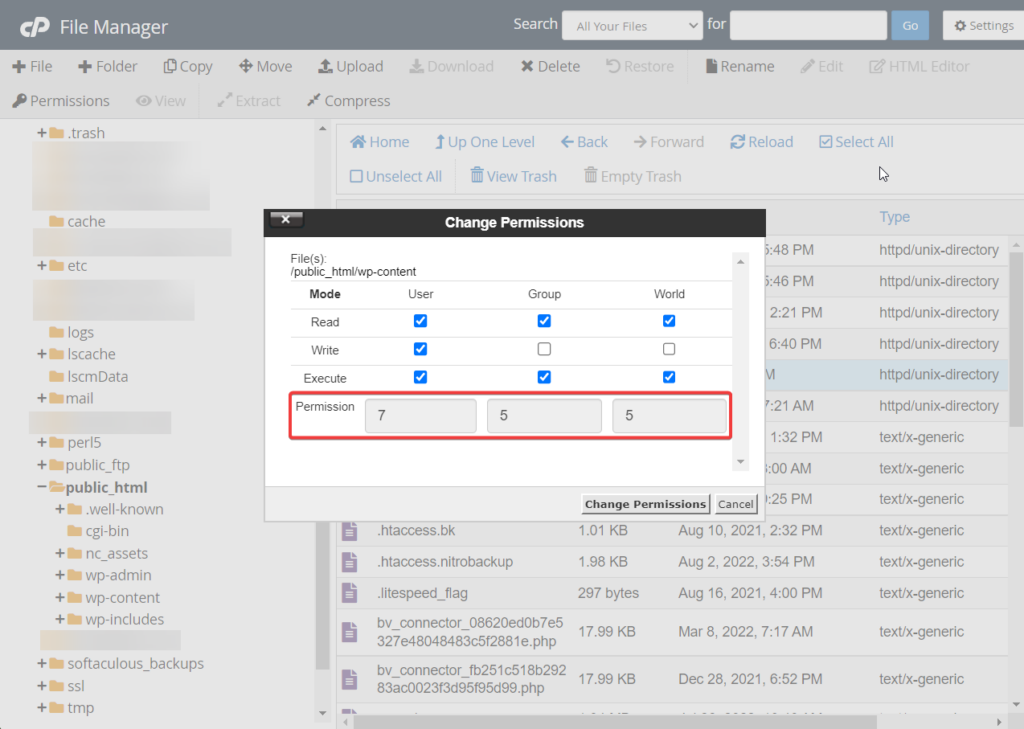
Eso es todo, amigos, han hecho que el contenido de wp sea escribible. Los directorios de complementos y temas se encuentran dentro de la carpeta wp-content, se configuran automáticamente como de escritura cuando cambia el permiso del archivo wp-content.
Ahora, regrese a su sitio de WordPress e intente agregar o actualizar complementos y temas. Debería poder hacerlo sin ningún obstáculo. Si tiene algún problema, háganoslo saber en los comentarios a continuación.
2. Agregar espacio en disco
Si los permisos de archivo incorrectos no son el culpable, entonces debe ser un problema de espacio en disco. Y para resolver este problema, debe actualizar a un mejor plan con más espacio en disco.
Pero antes de ir a su cuenta de alojamiento y comenzar el proceso de actualización, verifique con su proveedor de alojamiento que realmente ha utilizado todo su espacio de alojamiento.
Algunos de ustedes probablemente estén operando nuevos sitios web, por lo que es imposible agotar el espacio de su disco tan rápidamente. En tales casos, los verdaderos culpables son los piratas informáticos que han pirateado su sitio y están utilizando su espacio en disco para almacenar sus archivos.
Debe ejecutar un análisis de malware y limpiar su sitio de inmediato. Puede buscar ayuda de su proveedor de alojamiento o usar complementos de seguridad independientes para escanear y limpiar su sitio.
En el futuro, tenga un complemento de seguridad de WordPress instalado en su sitio web en todo momento para proteger su sitio de intentos de piratería.
Aquí puede encontrar proveedores de alojamiento ilimitados.
Conclusión
El error "Error de instalación: no se pudo crear el directorio" es un error común de WordPress y aparece al agregar o actualizar un complemento o tema en su sitio web de WordPress.
El error se activa cuando un complemento o un tema no puede agregar nuevos archivos y carpetas a su sitio. Esto ocurre cuando sus permisos de archivo han sido manipulados o cuando se está quedando sin espacio en disco.
Restablecer el permiso de archivo correcto o actualizar su plan de alojamiento para obtener más espacio en disco eliminará el error de su sitio y le permitirá continuar agregando o actualizando complementos y temas.
¡Eso es todo para esta gente! Si tiene alguna pregunta, háganoslo saber en la sección de comentarios a continuación.
